Jocker ID - Ini adalah masalah yang vital bagi seorang pemula yang telah dibodohi oleh beberapa traffic palsu dari beberapa ekor robot spam. Bila anda melihat statistik di blogger, terpampang jelas di sana tentang pageview yang anda peroleh setiap harinya. Tapi pernahkah anda melihat secara detail, dari mana traffic itu berasal? Mungkin anda juga pernah mengalaminya bahwa para blogger akan mendapati hal yang sama seperti saya tentang masalah ini, mendapatkan traffic palsu yang dihasilkan oleh robot WebSpam yang nyatanya tak ternilai oleh Histats apalagi oleh Google Analytics, dan tentunya oleh Google Adsense. Contoh trafik palsu yang dihasilkan oleh robot spam seperti gambar di bawah.
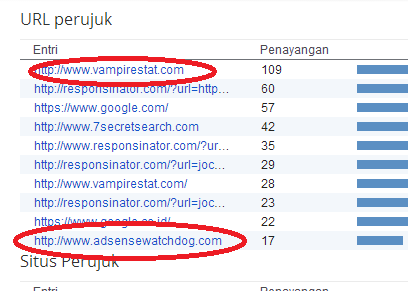 |
| Image: Langkah 1 |
Kenapa track record Google Analytics jauh lebih kecil daripada statistik blogger? Ini alasan dan penyebabnya, bahwasannya visitor anda kebanyakan hanyalah robot semata. Ini akan menjadi masalah serius, bisa saja blog anda dicap sebagai blog spam dan itu sangat tidak menyenangkan kedengarannya, apalagi sebagai publisher adsense.
Seperti yang saya dapatkan dari beberapa sumber, bilamana traffic organic (dari Google Search) lebih kecil dari pada traffic yang lainnya, maka status akun adsense anda dalam keeadaan koma alias lampu merah kedip-kedip. Untuk mengatasi masalah yang seperti ini, kita harus menolak trafik dari sumbernya (webspam) menggunakan tool yang ada di Webmaster, pastinya.
Langkah pertama, buatlah file .txt seperti gambar di bawah yang isinya tentang domain-domain WebSpam yang akan kita singkirkan dari statistik.
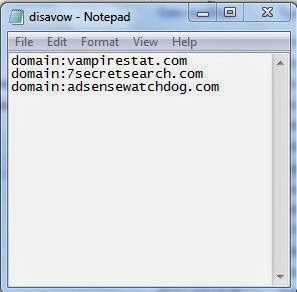 |
| Image: Langkah 2 |
Setalah anda membuat file txt tersebut, silakan masuk ke halaman Disavow Tools, klik di sini. Ketika masuk ke halaman Disavow, maka akan ditemukan sebuah peringatan, klik saja Disavow seperti gambar yang di bawah.
.png) |
| Image: Langkah 3 |
Setelah mengklik Disavow Links, jendela baru terlihat seperti di bawah dan klik lagi Disavow Links.
.png) |
| Image: Langkah 4 |
Untuk langkah selanjutnya adalah peng-uploadan file txt yang telah anda buat, yang berisi tentang domain-domain webspam tersebut. Lihat gambar dan pahami.
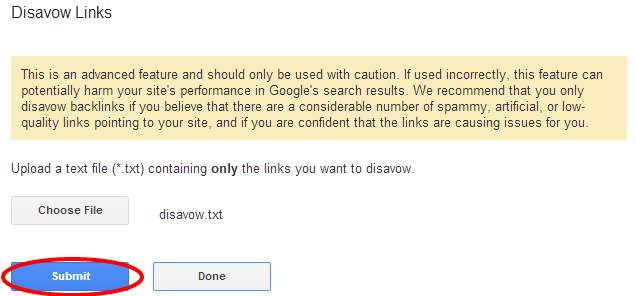 |
| Image: Langkah 5 |
Pilih tombol Choose File untuk mulai memasukan file yang akan diupload, dan klik Submit. Bila peng-uploadan sukses, maka hasilnya akan seperti gambar di bawah.
.png) |
| Image: Langkah 6 |
Langkah pamungkasnya, silakan klik Done.
TAMBAHAN, PENTING !!! Bila anda pernah mengklik situs tersebut dari statistik blogger, sebaiknya anda melakukan pembersihan berupa cache dan cookie menggunakan CCleaner atau PC Cleaner Pro sebagai langkah penghilangan jejak dari webspam tersebut. Ditakutkan ini akan membahayakan perangkat komputer yang anda gunakan.
Setelah melakukan tutorial di atas, secara perlahan domain webspam yang ada di statistik blogger akan menyurut dan akan hilang. Semoga artikel ini bisa membantu dan bermanfaat untuk anda
